Пошаговая инструкция, как в группе ВКонтакте создать страницу
20:00, 5 октября 2018
ВК Автор: AmelieОдин из залогов успешной группы ВК– это wiki страницы, созданием которых должны владеть успешные владельцы.Так давайте разберемся, как в группе Вконтакте создать страницу, чем она полезна и какие проблемы могут возникнуть в процессе создания.
Для какой цели создаются внутренние страницы в группах ВК?
Wiki-страницы в группах ВК – это записи, которые находятся внутри сообщества. Их появление произошло в результате необходимости создавать более структурированный и оформленный материал. Информационные группы нуждались в отдельных страницах, которые бы не переправляли на другие сайты, а работали в качестве навигации и в качестве некой “визитки” группы.
Такие страницы хорошо подходят для рекламы сетевого бизнеса
В отличие от обычных записей, внутренние страницы имеют ряд плюсов:
- возможность создавать таблицы, структурированные списки;
- различное форматирование шрифтов;
- последовательное размещение картинок;
- возможность сделать изображения, слова кликабельными;
- удобный способ добавления видеоматериалов.
Пошаговая инструкция по созданию wiki-страницы
Создание любой внутренней страницы в группе лучше осуществлять с компьютера или ноутбуку, так как работать с материалами намного легче.
Чтобы создать страничку, не нужно посторонних ресурсов. Весь процесс может освоить обычный пользователь:
- Для создание вики-страницы в пабликах потребуется универсальный шаблон – vk.com/pages?oid=-XXX&p=Нaзвание-страницы.
Где название-страницы – это то, как будет называться запись.
XXX — это ID сообщества.
- Чтобы найти ID группы ВК, зайдите в нее и выберите любую запись на стене.
 В адресной строке появиться ссылка, где 9 цифр нам и понадобиться. Копируем их.
В адресной строке появиться ссылка, где 9 цифр нам и понадобиться. Копируем их.
- Вставляем шаблон в поисковую строку, используя ID и придумывая название.
- Переходим по ссылки. Нам открывается интерфейс внутренней страницы.
- Переходим к пункту «наполнить содержанием», где мы можем настраивать и вставлять текст, фотографии и изображения. Разобраться с интерфейсом пользователь может за 5 минут.
- Кликаем по правому нижнему углу и настраиваем доступ: всем желающим, администрации, участникам группы. Вводим тех, кто может редактировать страницу.
- Жмем «сохранить страницу».
- Чтобы вставить ссылку на внутреннюю страницу, копируем ее ссылку и вставляем в строку ввода записей в сообществе. По желанию можно добавить картинку, которая будет переводит пользователей на wiki-разметку.
Как использовать внутренние страницы для усиления вовлеченности и увеличения количества подписчиков
Многие владельцы недооценивают значимость внутренних страниц.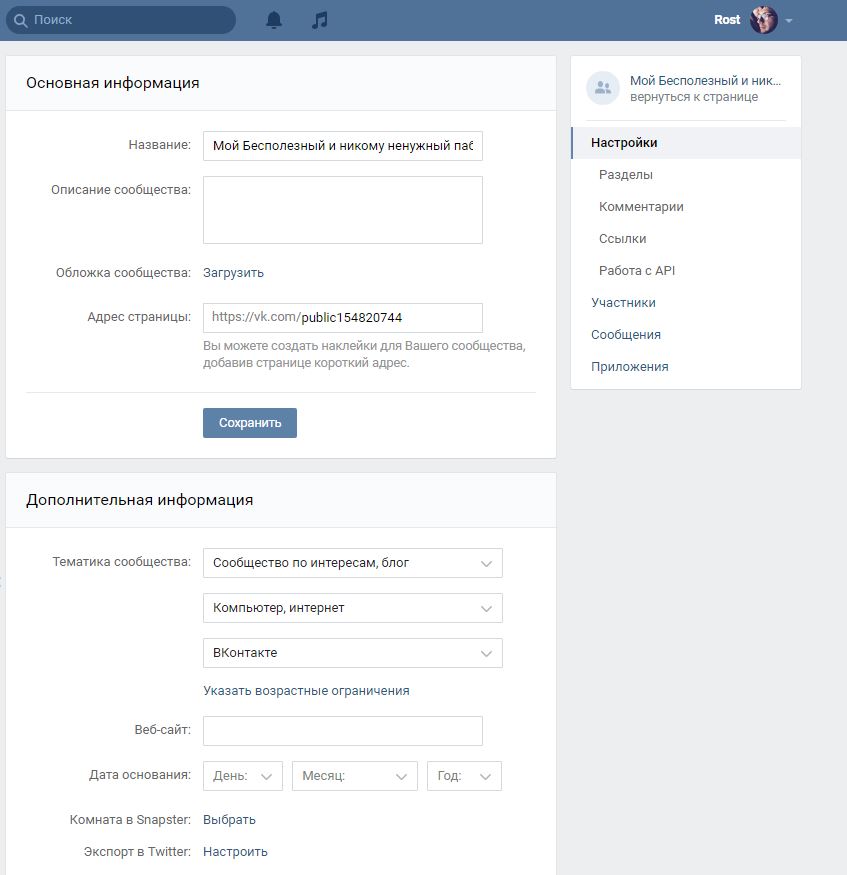 И это ошибка. Ее интерфейс включает важные возможности:
И это ошибка. Ее интерфейс включает важные возможности:
Все эти особенности позволят вам заинтересовать широкий круг пользователей социальной сети.
Возможные проблемы при создании внутренних страниц в группах
Обычно, никаких затруднений в создание записей не появляются. В редких случаях следующие проблемы:
- Пользователь не может создать страницу – вы создаете ссылку, но она выдает ошибку. Чтобы разрешить ситуацию, перейдите в «настройки» – «управление сообществом». Найдите графу материалы и выберите «ограниченные» (тогда посты смогут создавать только администрация группы), либо «открытые».
- Вы хотите поменять название страницы. К сожалению, такая опция недоступна.
- Не могу найти вики-разметку. Если пользователь полностью создал материал, но не скопировал ее ссылку, то он навсегда потерял внутреннею страницу. Будьте очень внимательны!
В этой статье мы рассмотрели процесс создания внутренней страницы от «А» до «Я». Следуя инструкции и проявляя креативность, каждый из вас сможет создать интересную, полезную разметку, которая привлечет массу подписчиков и повысит активность. Просматривайте остальные статьи на нашем сайте, чтобы первым узнать секреты и фишки, которые приведут вас к успеху.
Просматривайте остальные статьи на нашем сайте, чтобы первым узнать секреты и фишки, которые приведут вас к успеху.
[Всего: 0 Средний: 0/5]
Автор публикации
не в сети 3 года
Amelie
Комментарии: 12Публикации: 1604Регистрация: 19-06-2018
Как оформить свою страницу «ВКонтакте»: важные советы
Сейчас «ВКонтакте» является довольно популярной социальной сетью, которой пользуется огромное количество человек, причем как просто для общения, так и в рабочих целях. При этом многие пользователи часто задаются вопросом касательно того, как они могут правильно и эффективно оформить свою личную страницу в этой социальной сети, потому что, по сути, их профиль и его внешний вид многое говорит о них самих.
В этой статье мы подробно расскажем обо всех важных рекомендациях и приведем некоторые практические шаги, которые позволят создать презентабельный, гармоничный и запоминающийся внешний вид профиля человека «ВКонтакте».
Правила оформления страницы «ВКонтакте»
Сначала мы расскажем о некоторых важных правилах самой социальной сети, которые относятся к разным аспектам оформления профилей пользователей. Эти правила важно понимать и учитывать, чтобы в дальнейшем можно было корректно работать над созданием своего уникального оформления личной страницы.
Как оформляются фотографии на странице?
Конечно, в первую очередь, посетители страницы пользователя обращают свое внимание на установленную главную фотографию профиля, которая также называется аватаркой. Если пользователь хочет, чтобы его страница была по-настоящему привлекательной и интересной, ему стоит найти свое настоящее фото в лучшем качестве, чтобы установить именно его в качестве аватарки. Стоит отметить, что многие пользователи «ВКонтакте» предпочитают устанавливать вертикально направленные фотографии в качестве аватарок, потому что они просто зрительно больше. В ином случае аватарка будет иметь квадратный вид.
В ином случае аватарка будет иметь квадратный вид.
Также на каждой личной странице имеется специальный блок с добавленными фотографиями, который тоже обязательно нужно использовать для того, чтобы украсить свой профиль. При этом нужно помнить о том, что данный блок с последними добавленными фотографиями в открытых альбомах можно легко скрывать.
Как оформляется личная информация?
Если пользователь украшает свою реальную страницу, которая должна красиво рассказывать о нем, как о человеке, здесь стоит указывать только настоящую информацию. При этом нужно помнить, что существуют особые настройки приватности в этой социальной сети, с помощью которых, например, можно скрывать те или иные личные данные от тех пользователей, что не состоят в списке друзей. Чаще всего это делают с информацией о возрасте, либо с номером мобильного телефона.
Социальная сеть «ВКонтакте» рекомендует заполнять все имеющиеся поля с информацией о себе, а также об интересах пользователя, так как это позволяет сразу узнать всю нужную информацию о человека, которая касается также и его предпочтений.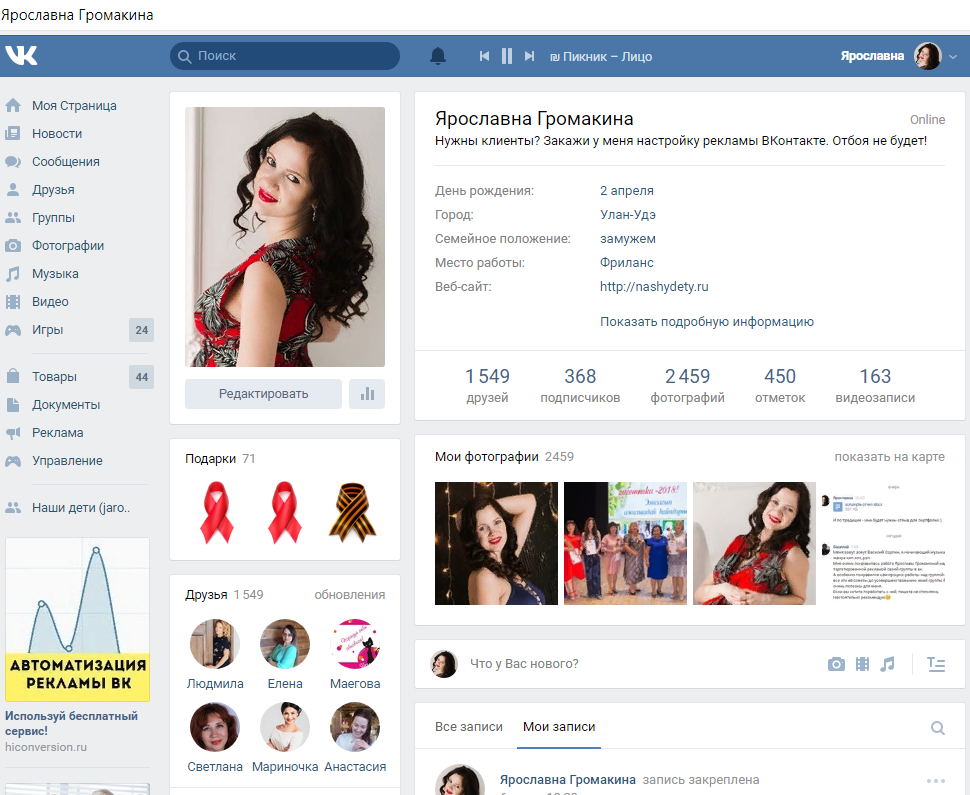
Как оформляется стена?
Стена на личной странице, как правило, тоже зачастую несет довольно много информации о владельце профиля, причем здесь могут находиться посты собственного сочинения, либо, например, понравившиеся репосты из других источников. Конечно же, не стоит засорять свою стену записями, которые публикуются сюда вообще без каких-либо фильтров, то есть не стоит постить их слишком часто.
Также стоит помнить о том, что на своей стене можно закрепить тот или иной отдельный пост, который может, например, рекламировать услуги человека, либо его сообщество «ВКонтакте». При этом такие посты лучше оформлять достаточно просто, чтобы у других посетителей страницы не возникало трудностей при ознакомлении с этой информацией.
Когда пользователь выбирает, чью заявку на добавление в друзья ему стоит одобрить, а чью отклонить, нужно помнить, что функция «Друзей» в этой социальной сети, по сути, задумывалась для того, чтобы здесь находились только реальные знакомые. При этом, чем больше у пользователя подписчиков, тем выше его личная страница находится в общем поиске. Это значит, что рекомендуется не добавлять незнакомцев в друзья, формируя, таким образом, достаточно большой список своих подписчиков. Вместе с тем, большое количество подписчиков открывает пользователю доступ к информации о статистике своей личной страницы, что является достаточно уникальной функцией в этой социальной сети.
При этом, чем больше у пользователя подписчиков, тем выше его личная страница находится в общем поиске. Это значит, что рекомендуется не добавлять незнакомцев в друзья, формируя, таким образом, достаточно большой список своих подписчиков. Вместе с тем, большое количество подписчиков открывает пользователю доступ к информации о статистике своей личной страницы, что является достаточно уникальной функцией в этой социальной сети.
Как правильно редактировать свою личную страницу «ВКонтакте»?
После обзора этих важных правил, относящихся к тому, как именно стоит оформлять свой профиль, теперь можно рассказать о том, собственно, как это делать. При этом проще и удобнее всего редактировать свой профиль в полной компьютерной версии сайта, хотя некоторые функции все же доступны и с мобильных устройств.
Основная информация о себе
Чтобы перейти к странице изменения этой главной информации, что будет размещена на личной странице, сначала следует нажать на кнопку «Редактировать» под собственной аватаркой.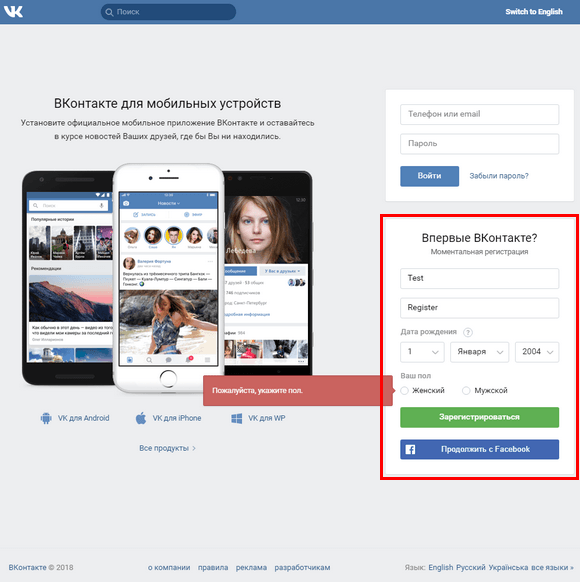
Далее в разделе «Основное» на открывшейся странице можно начать поступательно заполнять все имеющиеся здесь пункты. Начинать стоит с самых важных сведений, таких как
- Имя и фамилия человека;
- Его пол;
- Дата рождения и возраст;
- Текущее семейное положение.
Все остальные пункты заполнять необязательно, то есть это для себя выбирает каждый пользователь лично. После того, как вся важная информация будет указана, останется просто нажать на кнопку «Сохранить».
Как заполнять «Контакты»?
Некоторые пользователи считают именно раздел с контактами самым значимым и ключевым на своей странице, потому что здесь можно указать способы быстрой связи с человеком. При этом здесь можно указывать не только свой контактный номер, но также и информацию о сайте, что весьма важно для владельцев бизнеса. Также нужно понимать, что здесь можно ввести не один, а сразу два номера телефонов, а также свой Скайп для связи. Вместе с тем, здесь имеются кнопки привязки своего аккаунта к профилю в Инстаграме и в Твиттере.
В верхней части этой страницы можно указать страну и город проживания, а вот информацию о том, где находится дом, заполняют не все пользователи, потому что это просто может быть небезопасно.
Как заполнять «Интересы?
В последнее время пользователи «ВКонтакте» все реже заполняют этот раздел, потому что, по сути, все интересы и предпочтения теперь отражены в подписках и на стене человека. И все же здесь можно указать информацию в отдельных пунктах, например, написать что-нибудь лаконичное и важное в «О себе».
Как заполнять разделы «Образование» и «Карьера»?
Указывать в этих разделах информацию стоит хотя бы затем, чтобы потом другие пользователи социальной сети, которые ищут своих одноклассников, одногруппников и коллег могли быстрее найти человека. И, наоборот, если пользователь не хочет, чтобы его нашли в социальной сети старые знакомые, ему не стоит указывать эти сведения. При этом в разделе с «Образованием» можно переключаться между разными вкладками сверху, чтобы заполнять информацию о своей школе, а также о своем ВУЗе.
Заполняя раздел «Карьера», нужно понимать, что здесь можно добавить сразу несколько мест работы, указав при этом периоды, в которые пользователь находился на этих местах. Также стоит обратить внимание на то, что у многих компаний есть свои сообщества в социальных сетях. Поэтому здесь в пункте «Место работы» можно указать данное сообщество (иногда это используют администраторы сообществ, чтобы рекламировать свои группы на личных страницах).
Алиас страницы
«ВКонтакте» любой пользователь может установить для своей страницы специальную красивую короткую ссылку, которая будет отображаться вместо его идентификационного номера. Для этого сначала нужно кликнуть на миниатюру своей аватарки в правом верхнем углу сайта, после чего требуется нажать на кнопку «Настройки» в отобразившемся меню. Далее на появившейся странице нужно кликнуть на «Изменить» в пункте «Адрес страницы». После этого можно будет ввести новый адрес вместо id. Этот адрес можно будет сохранить только в том случае, если он не занят другим пользователем «ВКонтакте».
Настройки приватности
Вместе с тем, находясь на странице настроек в социальной сети «ВКонтакте», пользователь может также перейти через правое меню на вкладку «Приватность». Здесь можно задать различные параметры. Например, самые важные пункты, которые относятся к настройкам приватности конкретного самой личной страницы пользователя — это:
- Видимость главных личных данных на странице для других пользователей;
- Видимость размещаемых на странице фотографий;
- Видимость той музыки, что пользователь добавляет в список своих аудиозаписей «ВКонтакте»;
- Видимость друзей и скрытых друзей.
Заключение
Все эти рекомендации и правила действительно помогут сделать свою личную страницу намного презентабельнее и полезнее, особенно для публичных личностей, которым важно, как их видят другие пользователи «ВКонтакте».
Как создать Wiki-страницу «ВКонтакте» в своей группе и в паблике
Не все пользователи социальной сети «ВКонтакте» знают о том, что здесь можно создавать особые страницы с уникальным оформлением, которые редактируются с помощью Wiki-разметки.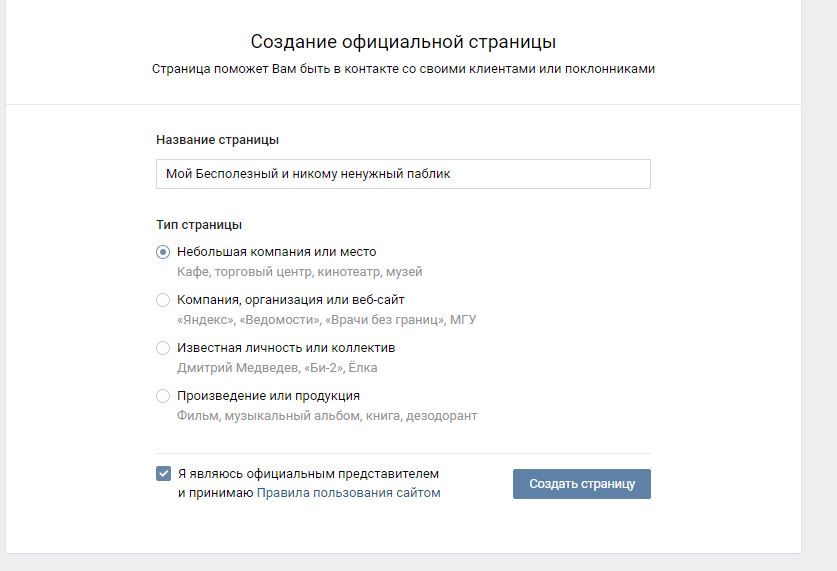 Такая функция создания этих страниц позволяет в значительной мере расширить имеющиеся возможности сайта, так как с помощью Wiki-разметки можно интересно оформить свое сообщество, либо же просто создать хорошую интерактивную страницу с различными материалами.
Такая функция создания этих страниц позволяет в значительной мере расширить имеющиеся возможности сайта, так как с помощью Wiki-разметки можно интересно оформить свое сообщество, либо же просто создать хорошую интерактивную страницу с различными материалами.
В этой статье мы расскажем конкретно о том, как можно создать такую страницу с Вики-разметкой в своей группе, а также в паблике (для разных типов сообществ применяются разные подходы). Также заранее стоит отметить, что здесь мы расскажем только о том, как это сделать в полной компьютерной версии сайта, потому что реализовать это с мобильного устройства крайне проблематично.
Как создать Wiki-страницу «ВКонтакте» в группе?
В своей администрируемой группе сначала нужно подключить функцию создания материалов, так как эта возможность по умолчанию в сообществах отключена. Для этого сначала требуется перейти непосредственно на саму страницу своей группы и далее нажать на кнопку «Управление» под аватаркой группы, чтобы перейти к параметрам этого сообщества.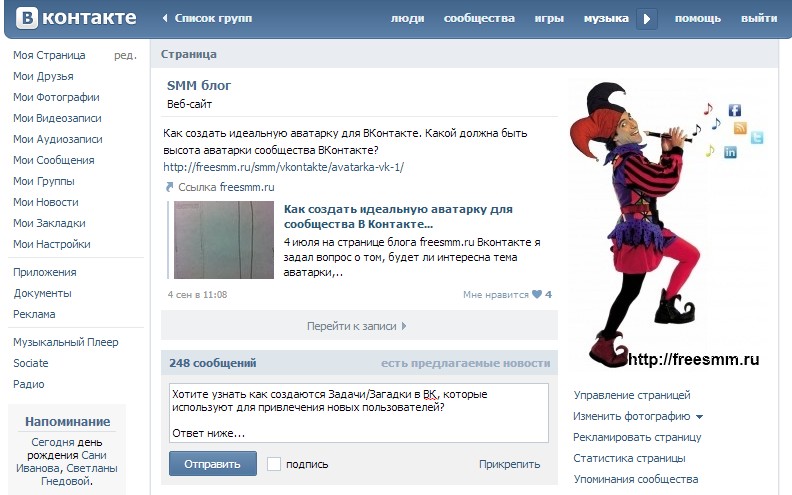
Далее в правом меню нужно перейти на вкладку «Разделы», где подключаются и отключаются различные функции и разделы сообщества. В центральной части страницы здесь нужно кликнуть на установленный вариант в пункте «Материалы». Далее на выбор пользователь может установить один из трех доступных вариантов:
- «Выключены», чтобы материалы вовсе не отображались, и в таком случае Wiki-страницы в группе будут недоступны;
- «Открытые», чтобы материалы появились, и при таком их типе все участники группы в дальнейшем смогут создавать свои новые страницы с Wiki-разметкой;
- «Ограниченные», чтобы материалы появились, но при этом, чтобы создавать новые страницы с Wiki-разметкой могла только администрация группы, а также ее редакторы.
Стоит отметить, что чаще всего здесь администраторы групп выбирают вариант «Ограниченные», потому что оставлять материалы открытыми может быть в некоторой мере просто опасно. После установки правильного варианта остается только нажать на кнопку «Сохранить», чтобы применить эти изменения.
После совершения всех этих действий можно вернуться обратно на страницу своей группы, где теперь в верхней части появилась новая дополнительная вкладка «Свежие новости». Чаще всего администраторы групп с поддерживаемыми Wiki-материалами размещают здесь меню сообщества. Переключившись на эту вкладку, нужно просто нажать на кнопку «Редактировать», чтобы далее перейти к созданию новой страницы с Вики-разметкой. Далее пользователь попадет на страницу со специальным редактором, где он может заполнить всю эту страницу и сохранить ее, после чего она будет доступна для размещения в группе.
Как создать Wiki-страницу «ВКонтакте» в паблике?
Официально в этой социальной сети нельзя создавать в пабликах новые материалы с Wiki-разметкой, но при этом существует особая ссылка, которая позволяет добавить такую страницу в свой паблик. Выглядит эта ссылка следующим образом:
http://vk.com/pages?oid=-***&p=Нaзвание страницы
Здесь нужно вместо звездочек подставить идентификационный номер своего паблика, а на месте «Название страницы» требуется указать, как именно будет называться создаваемая страница. Эту созданную ссылку нужно просто вставить в адресной строке своего браузера. После этого откроется новая пустая страница, где требуется нажать на кнопку «Наполнить содержанием», чтобы далее открыть редактор с Wiki-разметкой. После этого можно будет начать наполнять новую страницу и далее останется только сохранить ее, чтобы появилась возможность публиковать созданный материал в своем паблике.
Эту созданную ссылку нужно просто вставить в адресной строке своего браузера. После этого откроется новая пустая страница, где требуется нажать на кнопку «Наполнить содержанием», чтобы далее открыть редактор с Wiki-разметкой. После этого можно будет начать наполнять новую страницу и далее останется только сохранить ее, чтобы появилась возможность публиковать созданный материал в своем паблике.
Заключение
Как можно заметить, создавать страницы с Вики-разметкой «ВКонтакте» можно разными способами, исходя из того, требуется размещать эту страницу далее в своей группе, либо в администрируемом паблике.
Страница Вконтакте: Как оформить для бизнеса
7 простых правил, которые сделают вашу личную страницу ВКонтакте прибыльной для вашего бизнеса
Если вы решили продвигать свой бизнес через Интернет, то, конечно же, для вас не секрет, что одной из самых главных составляющих успешного продвижения является правильное личное общение с вашими будущими и настоящими клиентами.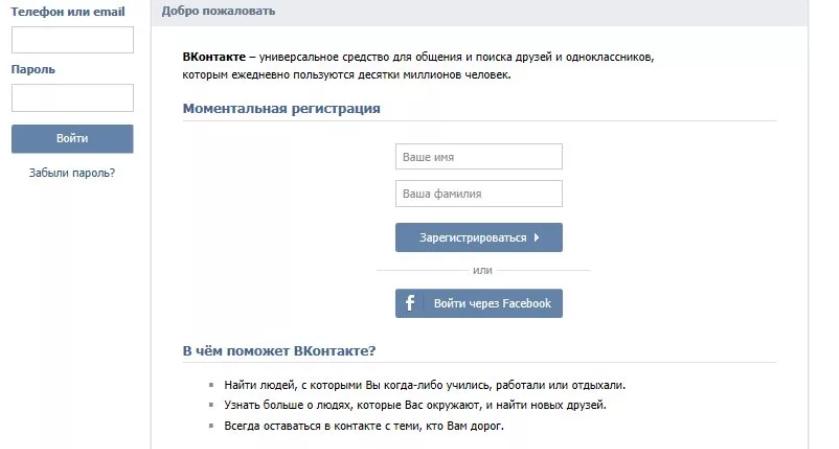
Личное общение – это действительно тот стержень, на основе которого выстраиваются долгосрочные отношения.
И в этом плане социальные сети представляют безграничные возможности для этого.
Сегодня речь пойдет о Личной Странице в ВКонтакте, роль которой трудно переоценить.
Только с помощью обычной личной страницы вы можете привлечь клиентов совершенно разных уровней. От простого, непритязательного покупателя до настоящего VIP — клиента, который готов приобрести у вас самую дорогостоящую услугу.
Но, к сожалению, большинство экспертов, особенно начинающих в Интернете, не используют и десятой доли своих возможностей.
В этой статье Вы узнаете, как правильно оформить личную страницу Вконтакте для бизнеса по всем параметрам, и тем самым увеличить свои продажи в несколько раз.
Скажу вам, что уже на протяжении почти трех лет, мой основной канал продаж – это личная страница ВКонтакте. На своей странице я получаю до 95% клиентов.
Хотите узнать — как?
Дочитайте эту статью до конца, и я раскрою для Вас секреты » скрытых продаж, которые вы можете использовать для привлечения целевых клиентов.
Содержание:
Ну что же, начнем!
Когда вы создаете или уже создали свою личную страницу ВКонтакте, вы должны учитывать, что
80% успеха зависит именно от ее правильного оформления.
Вы не хуже меня знаете выражение: «Первое впечатление нельзя произвести дважды»
И это действительно так, потому что у вас есть каких-то несколько секунд, чтобы превратить случайного посетителя в постоянного, далее — в подписчика, и следующим шагом — в клиента.
Поэтому самой первой задачей является сделать так, чтобы уже в первые секунды посетитель вашей страницы без всяких затруднений понял кто Вы и чем вы занимаетесь.
По сути. Это первое впечатление складывается из нескольких ключевых вещей.
Давайте по порядку.
#1. Используйте ваше реальное имя или раз и навсегда выбранный псевдоним
Конечно же, лучше всего писать свое реальное имя.
Но если же вы все же решили продвигать себя в Интернете под псевдонимом — будьте осмотрительны.
Порой встречаешь такие странные имена, типа » Ирина — вещунья-колдунья», которые попросту отпугивают.
Остерегайтесь таких псевдонимов. Используйте те, которые похожи на реальное имя и которые быстро и легко запоминаются.
#2. Второе золотое правило, которое в инфобизнесе крайне важно, — это хорошие фотографии
Ваша задача на этом шаге — Привлечь внимание своим изображением.
Ваш Аватар – это лицо Вашей личной страницы. Это и лицо той задачи и миссии, которую вы на себя возложили.
Поэтому позиционируйте себя, как эксперта в своей области.
Поставьте на аватар Ваше хорошее фото.
Обязательное условие — наличие 2-3 фотографий, сделанных в студии проф. фотографом.
Так что, если у вас не выполнен этот пункт — ваша задача — в ближайшее время найти профессионального фотографа и записаться на фотосессию.
Объяснить то, что вы хотите получить в итоге, очень просто — вам нужен портрет для продвижения своего бизнеса в Интернете. Чаще всего это называется «бизнес-портрет»
Чаще всего это называется «бизнес-портрет»
Ещё советую кратко объяснить фотографу суть того, чем вы занимаетесь.
У вас должна быть одна хорошая фотография, которую вы будете использовать в рекламе.
В результате чего люди это запоминают и впоследствии узнают. В инфобизнесе ваше лицо — и логотип, и бренд, которые узнают.
Поэтому очень важно сделать хороший бизнес-портрет.
Несколько правил на счёт хорошего фото: лицо должно быть светлым, само фото желательно тоже.
#3. Ваш Статус — это та самая первая важная строчка, которая находится под вашим именем и фамилией
95% начинающих в интернете не ценят силу этой строчки.
А ведь это идеальное место для написания уникального предложения ваших услуг.
Именно здесь вам следует написать Кто вы, Чем вы занимаетесь, Кому вы помогаете и в Чём.
По статусу клиент должен сразу понять, что нашел нужного специалиста.
Что вы должны здесь написать?
Вот пример моего статуса:
«Бизнес-тренер. Обучаю коучей, консультантов и инфопредпринимателей создавать авторские востребованные инфопродукты и продавать их легко, этично и много с вебинаров и консультаций»
Обучаю коучей, консультантов и инфопредпринимателей создавать авторские востребованные инфопродукты и продавать их легко, этично и много с вебинаров и консультаций»
Из моего статуса понятно, что я — бизнес-тренер, а также, безо всяких метафор: что я помогаю создавать именно востребованные инфопродукты и программы, которые люди уже ищут, а значит — хотят купить.
Пишите максимально конкретно и понятно.
Желательно написать свою целевую аудиторию, у меня это «коучи, консультанты, инфопредприниматели и.т.д.»
Если в вашем случае сложно так чётко обозначить, опишите кратко состояние вашей ЦА (например, помогу выйти из депрессии после развода)
Коллеги, особенно те, у кого мягкие темы и ниши, здесь нет места для большого красивого текста, — пишите только самую суть. Никаких абстракций.
Внимание! Лайфхак для тех, кто только стартует в инфобизнесе!
Вы можете в статус попытаться уместить призыв «записываться в личные сообщения».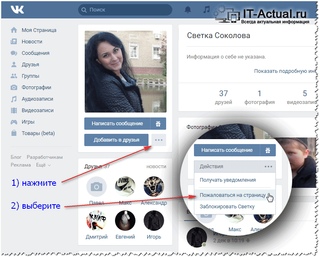
Например, если у вас сейчас совсем нет клиентов или их очень мало, то есть вы пришли в этот поток совсем новичком, советую написать призыв.
Я бы в этом случае написала:
«Обучаю коучей и инфопредпринимателей продавать легко свои услуги на консультациях и вебинарах. Хотите получить проверенный план? Записывайтесь на бесплатную консультацию в ЛС».
Такое наполнение статуса для вас является своего рода «спасительной соломинкой», потому что в начале пути крайне важно — как можно быстрее начать привлечь первых клиентов
#4. Закреплённый пост
Кто не знает, что такое закреплённый пост — любой пост, который вы закрепили, то есть написали пост, подвели мышку в правый верхний угол к 3м точкам и нажали «закрепить».
Таким образом закреплённый пост всегда остаётся наверху.
Есть по сути 2 вида закрепленного поста О СЕБЕ.Один — более строгий и официальный.
Второй — в виде истории — сторителлинга
Структура главного закрепленного поста на вашей личной странице ВКонтакте 1-го типа, более строгого — следующая:
1.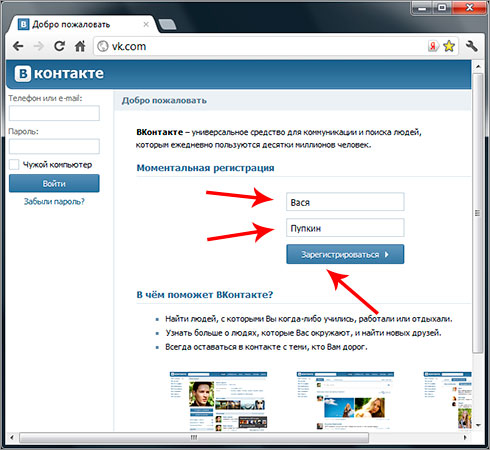 Продублируйте в этот пост свой статус, но теперь более подробно и развернуто: кто вы, чем занимаетесь, как давно, кому и в чём конкретно помогаете, какие главные результаты у ваших клиентов и учеников!
Продублируйте в этот пост свой статус, но теперь более подробно и развернуто: кто вы, чем занимаетесь, как давно, кому и в чём конкретно помогаете, какие главные результаты у ваших клиентов и учеников!
2. Сделайте призыв к действию – т.е. запись на бесплатную консультацию, так выв быстрее привлечете клиентов! Опишите конкретные выгоды и результаты человека, которые он получит на вашей бесплатной консультации!
Не думайте, что, увидев слово «бесплатно», люди побегут к вам наперегонки.
Нет, людям нужно объяснить — так что распишите четко, понятно и подробно, зачем это человеку нужно.
Пример: «Запишитесь ко мне на бесплатную консультацию в личные сообщения и в конце неё вы будете точно знать, где находятся ваши целевые платежеспособные клиенты, как их привлечь, а также мы кратко разработаем вам план продаж, чтобы вы максимально быстро и легко совершили им первые продажи»
3. Если у вас уже есть отзыв — перечислите свои самые крутые кейсы.
Опишите самые главные результаты ваших учеников и клиентов. Если есть видеоотзывы — прикрепите к их к посту!
Если есть видеоотзывы — прикрепите к их к посту!
Внимание!
Сразу после проведенной консультации все отзывы вы сразу же просите человека написать в комментарии к этому посту!
И все остальные отзывы от ваших клиентов я тоже советую просить людей писать в комментариях к этому посту.
Так посетитель вашей странички с первого взгляда видит, что вы востребованный эксперт.
Написать призыв к действию подписаться на ваш паблик ВКонтакте, на вашу рассылку и на всё остальное, что у вас есть… (если у вас сейчас не всё есть, то напишите то, что есть).
Т.е. вы призываете читающих этот пост подписаться на вашу рассылку, подписаться на ваш паблик, подписаться на магнит и пр. — всё, что у вас есть! Но как минимум свой паблик или группу ВКонтакте — это надо сделать обязательно!
Именно такого строго типа у меня был закрепленный пост пару лет назад ( кстати , закрепленный пост может презентовать вас до года. Потом его желательно обновить)
Мой Прежний Закрепленный Пост в Строгом Стиле ЗДЕСЬ ( кликайте)
Для экономии времени вы можете смоделировать его структуру ( однако по ссылкам внизу не переходите, так как за это время все ссылки были уже обновлены)
В этом же году я использую закрепленный пост в виде истории.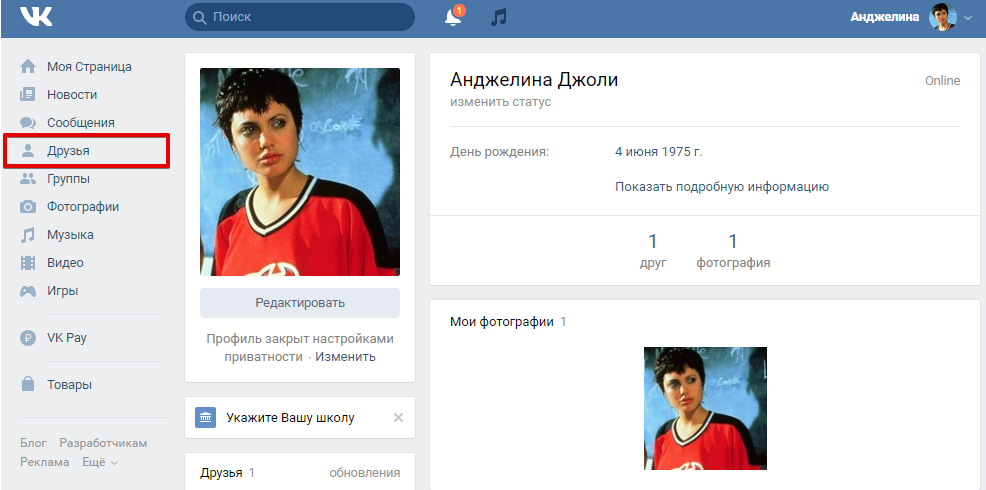 Истории работают на лучше на эмоциональном уровне, более цепляют читателя.
Истории работают на лучше на эмоциональном уровне, более цепляют читателя.
Вам его будет смоделировать сложнее, потому что у каждого своя личная история.
Но зато хорошей подсказкой будет то, как я использую призывы вступить в свою группу в ВК Уметь говорить, где море полезных материалов, в Секретную Главную рассылку, предлагаю скачать полезное бесплатное практическое руководство по Нестандартному привлечению клиентов в соц. сетях.
Прилагаю пример для вас ниже, а далее следует ссылка на весь мой новый закрепленный пост, чтобы вы имели представление , как писать его в виде истории.
Пример
1) Вступайте в мою группу ВКонтакте Уметь Продавать. Секреты и навыки ( кликайте )
2. Подписывайтесь на мою Главную Секретную Рассылку ( кликайте)
3. Получите Бесплатно Практическое Руководство » Нестандартный Способ Привлечения клиентов + 5 скриптов как начать и развить диалог с ними» (кликайте )
4.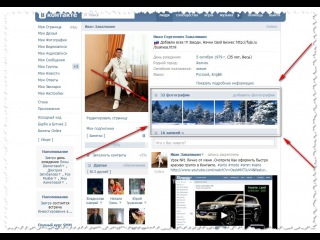 Мой Новый Закрепленный Пост в виде истории находится ЗДЕСЬ ( кликайте)
Мой Новый Закрепленный Пост в виде истории находится ЗДЕСЬ ( кликайте)
P.S. Напоминаю, что желательно, чтобы именно в комментарии к этому посту ваши ученики и клиенты пишут свои отзывы!
Довольно часто мне задают такие вроде бы второстепенный вопрос: для оформления поста сколько можно использовать смайлики, всяческие стрелочки и галочки?
Эти » эмодзи» действительно оживляют ваш пост. Они хорошо выделяют в тексте главное, структурируют его — пост становится удобнее читать, люди легче его воспринимают, но не следует злоупотреблять.
Излишняя пестрота ухудшает качество текста и придает ему оттенок плохого тона.
Примечание по поводу редактирования поста. Сделать это можно в течение 24 часов, по их прошествии ничего изменить уже будет нельзя.
Если у вас пост соответствует требованиям, о которых я писала выше, можете новый пост не делать. В ином случае — советую сделать новый.
Если под «старым» «неправильным» постом у вас накопились отзывы — ничего страшного — сделайте скриншоты и вставьте их потом вручную.
#5. Настройки Личной Страницы
Для того, чтобы отладить настройки, мы нажимаем справа наверху на своё фото с именем, и там нажимаем слово «редактировать».
Далее здесь мы заполняем информацию:
* О себе: имя, фамилия, пол, семейное положение.
* Дата рождения — на ваше усмотрение. Город, язык — здесь ничего особенного. Родственники — на ваше усмотрение
* Контакты
Здесь мы указываем страну, город.
Телефон — по усмотрению. В крайнем случае, если вы не хотите
чтобы номера видели не «все пользователи», хотя лично я не советую, то вы можете поставить галочку напротив » не все пользователи»
Советую также указать ваш логин в Скайпе. Если у вас там нет профиля — обязательно заведите.
Далее идёт очень важная графа
* Личный сайт
Важная, потому что здесь можно много чего можно написать.
По моему примеру можете вставить туда призыв — вступить в ваш паблик, скачать какие-то материалы, подписаться на рассылку и пр.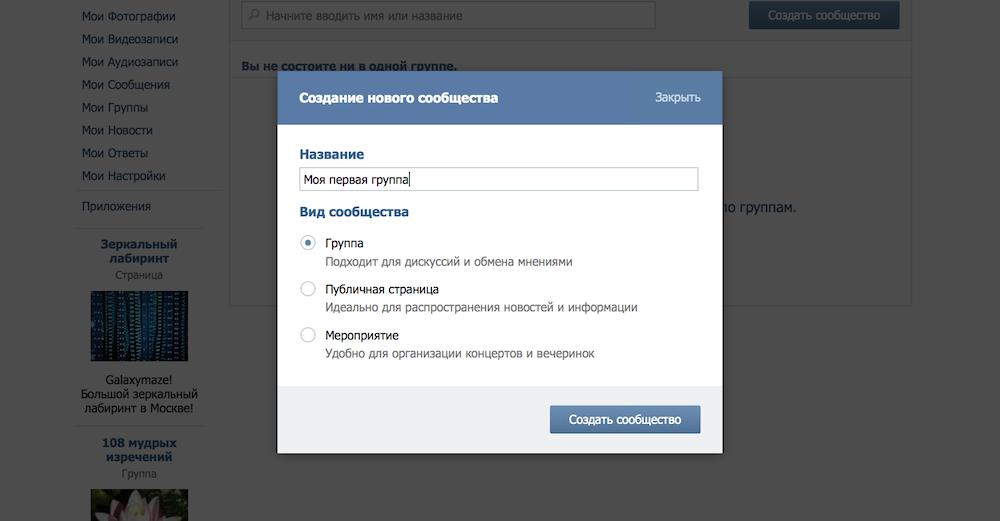
Здесь так же, как в закреплённом посте, — пишите то, что у вас уже есть на данный момент.
Туда обязательно нужно вставить ваш паблик или группу. Об этом мы чуть позже поговорим.
Но в целом, что вам нужно будет сделать, если он у вас ещё не создан, это зайти в раздел «группы», нажать «создать сообщество»:
И далее выбрать «публичная страница», это очень важно.
На данный момент для наших целей нам нужна именно «публичная страница». Не «группа» и не «мероприятие».
Потому что паблик лучше подходит для инфобизнеса, он лучше продвигается (в поисковике, с помощью вирусных механик и пр.), люди чаще в него заходят и на него легче и больше подписываются.
Если у вас его не было, можете создать прямо сейчас, чтобы просто получить на неё ссылку и вставить её в разделе «Контакты» в строку «Личный сайт», а затем — за несколько дней его заполнить несколькими полезными постами, чтобы он не был пустым.
Мой пример ( смотрите скриншот)
*Первая стрелочка направлена влево, потому что эта строка должна начинаться именно с ссылки, дальше уже всё логично.
Желательно, чтобы стрелочки не оставались в конце строчки, а указывали именно на ссылку
* Интеграция с другими сервисами
Если вы еще не зарегистрированы в Инстаграме — регистрируйтесь и включайте интеграцию, с Фейсбуком то же самое.
Твиттер вам не нужен. Он попросту не принесет вам никакой пользы, потому что последние годы он попросту » не работает»
Что здесь важно знать и понимать?
Что такое импорт, что такое экспорт? Импорт означает, что когда вы выкладываете в Инстаграме какое-то новое фото, оно автоматически выкладывается у вас на стене ВК.
Экспорт — если вы выкладываете в ВК какой-то новый пост, он автоматически выкладывается в Фейсбуке.
Эту интеграцию можете и не настраивать, а публиковать в каждой соц. сети вручную. Лично я делаю так. Потому что так лучше продвигается.
Как сделать вам? Решайте сами.
* Интересы. Напишите кратко о своих пристрастиях и увлечениях. По сути.
В графе «о себе» можете написать свою историю, какие-то крутые факты из вашей биографии.
*Образование. Тут все просто -вставляете сюда всё своё образование. Особенно это актуально для профессиональных тем и ниш — например, психологов, целителей. Экспертов по омоложению
Далее — раздел «Карьера». В нём очень хорошо можно указать ваш паблик ВК:
Затем идёт «Военная служба» — если такой опыт был, можете заполнить
* Жизненная позиция — кратко о ваших основных принципах.
На этом раздел «РЕДАКТИРОВАТЬ» мы завершили.
Переходим непосредственно к самим настройкам
* Меню сайта — то есть «настроить отображение пунктов»: такие вкладки как «товары», «фотографии», «видеозаписи» и пр. Ставьте галочки напротив нужных пунктов — и тогда в левой панели вашей страницы у вас все появится.
*#5. Настройки страницы
Здесь всё на любителя, я только ниже покажу, как это сделано у меня
Супер-важное замечание (!) ни в коем случае не отключайте комментирование записей — у людей должна быть эта возможность.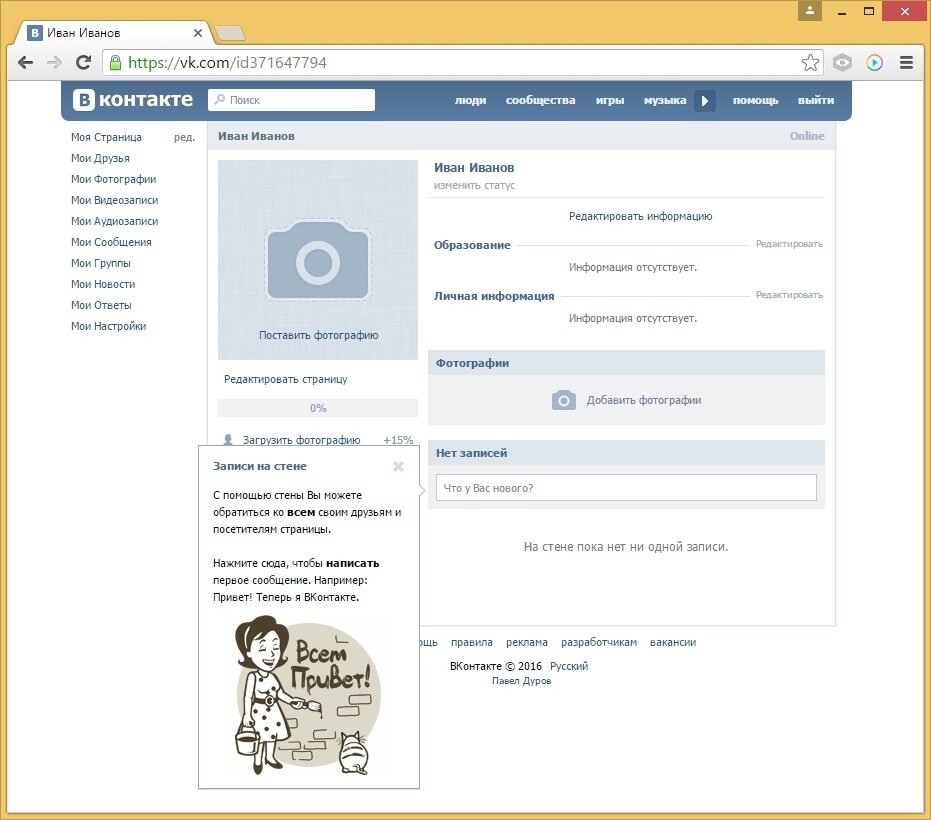 В противном случае они не только не смогут вам написать комментарий на какой-либо из постов, но и написать свой горячий отзыв на проведенную вами консультацию — тоже не смогут.
В противном случае они не только не смогут вам написать комментарий на какой-либо из постов, но и написать свой горячий отзыв на проведенную вами консультацию — тоже не смогут.
* Пароли, телефоны — всё это стандартные настройки.
* Очень важный раздел – «Безопасность». Позаботьтесь об этом. К сожалению взломы страниц случаются довольно-таки часто.
* Приватность
Здесь вы по своему усмотрению создаете настройки приватности. Я лишь покажу, как это сделано у меня. Если вам подходит, то для экономии времени, можете просто у меня скопировать
Важно обратить внимание на этот блок:
!!! Ваши записи должны видеть все пользователи, иметь возможность их комментировать и видеть комментарии других — тоже все. А оставлять записи на стене я рекомендую только вам — это тоже можно настроить.
Внизу очень важный момент – «кому видна моя страница в интернете» — «всем»:
*Раздел «Оповещения» — можете просто пройтись и указать, какие оповещения вам нужны, а какие нет.
Для образца показываю, как это сделано у меня.
«Чёрный список» логично существует для того, чтобы отправлять туда тех, кто заходит на вашу страницу с одной лишь целью — испортить вам жизнь. После того, как вы отправите их в Черный Список, они не смогут больше к вам заходить на страницу и писать всякие недостойные вещи.
С «Настройками приложений» — по вашему усмотрению
* «Платежи и переводы» — лично я этим не пользуюсь, поэтому и рекомендовать не могу.
Последний большой раздел – «Помощь», там вы можете почитать полезную информацию в принципе о возможностях сети ВК, чем и как пользоваться и пр.
Итак, по редактированию и оформлению личной странички у нас все.
Но есть еще два пункта, которыми ни в коем разе нельзя пренебрегать.
#6 Начинайте Добавлять нужных друзей
Теперь ваша страница оформлена и настроена, и самое время начать добавлять тех друзей, которые в потенциале могут стать вашими клиентами.
Свою целевую аудиторию можно найти в других пабликах, где они общаются с другими людьми. Вы можете с ними общаться в комментариях и добавлять в друзья. Чем больше и регулярнее вы это будете делать, тем лучше.
Тем скорее привлечете именно тех клиентов, с которыми хочется работать вам, и которым необходимы, как специалист, вы.
#7 Пишите интересный, полезный и увлекательный контент
Скорее всего — это самый главный пункт этой статьи. Потому что, если после того, как вы столько усилий вложили в оформление и настройку своей личной страницы, вы будете ее наполнять репостами авторов из других групп, ваша страничка кубарем скатится с высоты горы к ее подножью.
Если у вас сейчас это преобладает — удалите все. Все ненужное.
Какие-то не по делу дебаты? Удаляйте.
Скучные заумные записи? Удаляйте.
Если пока на вашей стене находится весь этот ненужный, не работающий на вас » хлам» — самое лучшее — просто очистите свою стену и начните с чистого листа.
И с этого момента старайтесь придерживаться следующих правил
1.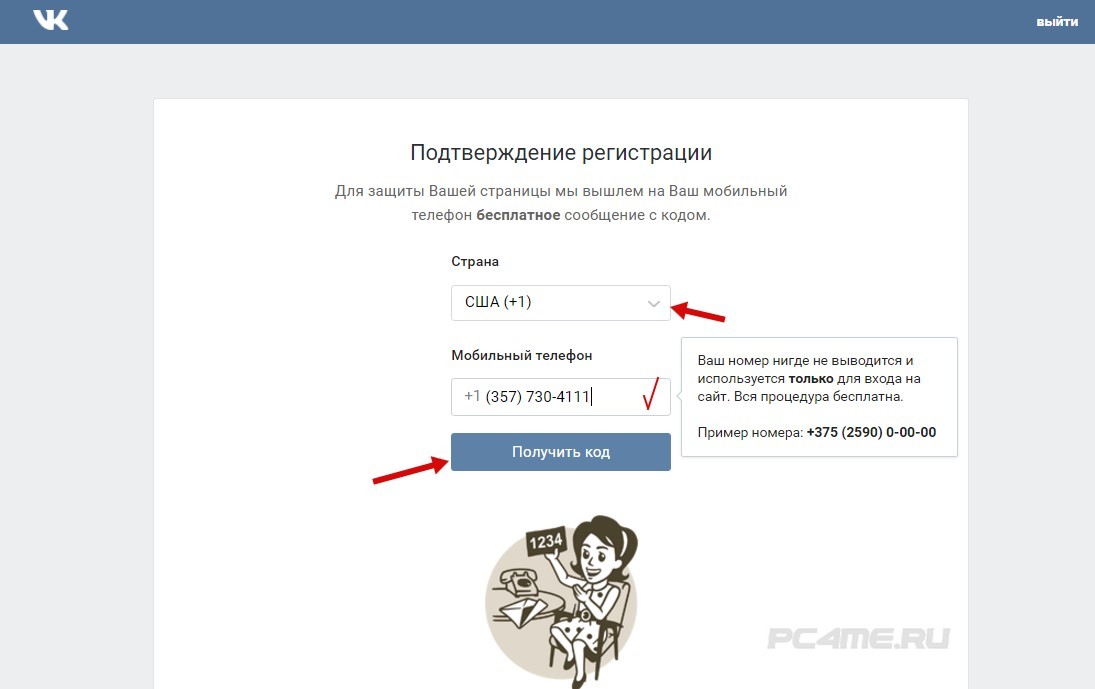 Пишите посты только от своего имени.
Пишите посты только от своего имени.
2.От репостов с других пабликов или групп полностью откажитесь. Используйте свою личную страницу для высказывания именно своего личного мнения. Своей позиции.
А если вам уж так хочется сделать репост, то сделайте репост поста из вашей же группы.
Но все равно — старайтесь это делать не часто
О чем же тогда писать?
Пишите о себе. О своей работе. О задумках своих проектов.
О том, как Вы помогли клиенту решить проблему.
Расскажите о своем опыте, о разных его периодах, как удачных, так и неудачных.
Возможно сначала у вас такие посты будут трудно получаться, но чем больше вы будете практиковаться, тем быстрее научитесь писать классные посты.
Заключение. Главный Секрет
Теперь Вы знаете, как правильно оформить свою личную страницу для вашего бизнеса.
И в благодарность за то, что вы дочитали столь длинное практическое руководство до этого места, я хочу поделиться с вами главным секретом, который мне приносит успех в бизнесе.
Я люблю знакомиться и общаться с новыми людьми, люблю им помогать.
Когда я добавляю кого-то в друзья, то мы просто общаемся и узнаем друг у друга чем он занимается, чем увлекается.
И знаете, именно во время диалога происходит какая-то магия. Человек начинает сам писать мне, что хотел бы прийти ко мне прийти на консультацию, что он чувствует, что я могу помочь ему решить те или иные проблемы.
Он начинает выражать потребность в моих услугах.
Вот и весь секрет. Именно так я получила значительную часть своих клиентов. Из личной страницы ВКонтакте.
Поэтому — развивайте и вы свою коммуникабельность. Начинайте общайтесь с людьми из Вашего окружения и у Вас обязательно все получится.
Кстати, добавляйтесь в друзья!
ВКонтакте
ВФейсбук
Если вам была полезна моя статья, то не поскупитесь и нажмите на столько звездочек под ней, сколько посчитаете нужным. Захотите написать комментарий — буду рада и благодарна. Захотите поделиться со своими друзьями, нажав на какую-то кнопочку из соц.сетей ниже — классно.
Захотите поделиться со своими друзьями, нажав на какую-то кнопочку из соц.сетей ниже — классно.
Я тоже всегда делюсь, когда нахожу что-то полезное.
Если хотите в дальнейшем не пропускать мои полезные посты и мероприятия, то можете подписаться на мою Главную рассылку в ВКонтакте
Или если вам удобнее — на рассылку Школы Мастерства в Фейсбук
Если же у вас тем не менее остались вопросы, что конкретно писать в статусе, чтобы он » продавал», как лучше себя позиционировать, чтобы притягивать клиентов, как магнит, что именно писать в закрепленном посте, чтобы он транслировал вас , как уникальную личность, то записывайтесь на мою бесплатную 30-минутную консультацию.
Это — ЗДЕСЬ
Обманывать не стану — график напряженный и смогу взять не более 5-ти человек.
Кто первый запишется — с тем и встретимся. Без обид.
Желаю вам самых крутых успехов.
Вы можете. Я знаю.
До новых встреч
Ваша Виктория Сандрацкая, бизнес-тренер, бизнес-коуч, эксперт по невидимым. но высоким продажам.
но высоким продажам.
Как быстро и правильно создать публичную страницу ВКонтакте? Лайфхак
Продолжаем серию статей о форматах сообществ. В прошлой статье мы рассказывали о том, как создать открытую группу.
Сегодня расскажем о публичных страницах, или, как их еще называют, пабликах.
Формат публичной страницы подойдет вам, если вы часто размещаете какие-либо новости, планируете публиковать контент подписчиков от имени группы и хотите продвигаться через личные страницы подписчиков (но для этого нужно очень сильно стараться и вовлекать аудиторию контентом).
Создание паблика
При создании публичной страницы нужно ввести:
- Название
- Вид сообщества (в нашем случае – публичная страница)
- Тематика. Это либо “сообщество по интересам, блог”, либо “Страница компании, магазина, персоны”. Выбирается в зависимости от задач, стоящих перед сообществом.
- Широкая тематика.
 Это, собственно, то, чему посвящена ваша страница – авто/мото, красота и здоровье и т.д. Обратите внимание – для типа “Сообщество по интересам, блог” свой список тематик, для типа “Страница компании, магазина, персоны” – свой.
Это, собственно, то, чему посвящена ваша страница – авто/мото, красота и здоровье и т.д. Обратите внимание – для типа “Сообщество по интересам, блог” свой список тематик, для типа “Страница компании, магазина, персоны” – свой. - Узкая тематика. Ее наличие или отсутствие зависит от выбранной широкой тематики.
- Первое отличие от группы – нужно указать тип сообщества и согласиться с правилами ВК.
Кроме того, можно указать дату основания компании (в группе – нельзя)
Выбираем тематику сообществаНастройка разделов
Переходим к настройке разделов. В публичной странице доступны следующие разделы:
- Стена. Такой настройки нет, стена в пабликах НЕ отключается.
- Ссылки. Они есть и в группах, но здесь это отключаемый параметр.
- Фотоальбомы. Как и весь другой контент, могут размещаться только администраторами и редакторами страницы.
 Напомним, в группе можно открыть общий доступ на добавление контента.
Напомним, в группе можно открыть общий доступ на добавление контента. - Видеозаписи.
- Аудиозаписи. В большинстве случаев не нужны, но полезны, если страница связана с музыкой или с аудиокнигами.
- Документы. Этой вкладки нет, она только в группах =)
- Обсуждения. В отличие от группы, располагаются в правом блоке сообщества, а не над стеной.
- Материалы. Такой вкладки нет, она только в группах.
- Мероприятия. Специальная вкладка для добавления ссылок на мероприятия, которые проводит паблик. Группа с мероприятием при этом создается буквально в 2 клика. Такая настройка доступна только в публичной странице.
- Места. С помощью этой настройки можно добавить на публичную страницу, например, адрес компании. В группах недоступно.
- Товары. Все так же, как и в группах.
Комментарии
Можно включить/выключить комментарии к записям. Также, как и в группе, есть возможность добавить фильтр нецензурной брани, а также настроить ключевые слова, комментарии с которыми будут автоматически удаляться. Например, упоминания конкурентов или слова, указывающие на то, что сообщение является спамом.
Также, как и в группе, есть возможность добавить фильтр нецензурной брани, а также настроить ключевые слова, комментарии с которыми будут автоматически удаляться. Например, упоминания конкурентов или слова, указывающие на то, что сообщение является спамом.
Ссылки
В этот раздел можно добавить ссылки на любую группу ВКонтакте, либо на любой сайт. В большинстве случаев лучше всего добавлять ссылки только на связанные непосредственно с вашей группой проекты (например, ссылка на мероприятие, которое организовывается вашей группой, ссылка на ваш сайт и т.д.)
Добавляем ссылки на свои сайты, социальные сети и т.п.Участники
В этом разделе вы можете посмотреть список участников вашего сообщества, а также черный список – в него будут попадать люди, которых вы отправили в бан за нарушение правил.
Лайфхак: при просмотре участников через этот раздел сверху будут располагаться люди, последними вступившие в сообщество.
Сообщения
По умолчанию выключены. При включении пользователи могут обращаться в сообщество через личные сообщения. Администратор/редактор может добавить сообщения группы в левое меню чтобы всегда видеть наличие новых входящих сообщений.
Добавляем ссылку на страницу в левое менюДобавьте приветствие и его увидит любой, кто откроет новый диалог с группой.
Приложения
Можно добавить приложение, подходящее под формат вашей работы с подписчиками – рассылки сообщений, анкеты, сбор заявок и т.д.
Одновременно в сообществе может быть установлено одно приложение.
Расположение разделов на публичной странице
По умолчанию при при всех включенных разделах расположение выглядит так:
Расположение разделов на странице по умолчаниюПри заполнении разделов они будут располагаться так [картинка кликабельна!]:
Так выглядит страница с наполненными разделамиОбратите внимание, если в паблике выключены товары, то фотоальбомы на их место НЕ переместятся, как в группе, а будут располагаться только в правом блоке.
Расположение пабликов на страницах подписчиков
Список пабликов располагается под списком друзей пользователя. Таким образом, люди, которые заходят на личную страницу человека, могут видеть, какие паблики наиболее интересны владельцу страницы, это так называемый ТОП-5.
Паблик автоматически попадает в топ-5 на 4 или 5 место у человека, который только что на него подписался, а затем плавно опускается, если пользователь мало взаимодействует с контентом сообщества.
Ссылки на страницы отображаются в профилях пользователейНа этом мы завершаем наш обзор формата публичной страницы, а в следующий раз подробно рассмотрим мероприятия (встречи).
Понравилась статья? Ставьте пишите в комментариях и поделитесь ей с друзьями и коллегами.
Автор статьи Александр Немкович из агентства “Таргет без купюр”
▷ Создать аккаунт ВКонтакте
Создать новую учетную запись ВКонтакте . В настоящее время большинство людей используют социальные сети и имеют онлайн-профили, чтобы делиться медиа-контентом, повседневными делами и с целью познакомиться с новыми людьми. Если Facebook и Instagram являются самыми известными социальными платформами в сети, то VK определенно станет им равным с точки зрения успеха и влияния, если мы переедем в Европу; конкретно Россия, Белоруссия и Украина.
Создать новую учетную запись ВКонтакте
В частности, ВК или « ВКонтакте » (что означает «В контакте» с русского на английский) родился как проект, созданный Павлом Дуровым, который в то время изучал филологию в Сан-Петербургском университете.Таким образом, VK родился почти так же, как Facebook, как платформа специально для студентов Сан-Петербургского университета, чтобы легко делиться контентом, а затем он был открыт для публики.
Из-за этого ВК часто сравнивают с Facebook и иногда считают его клоном. Тем не менее, ВКонтакте имеет то преимущество, что предлагает больше услуг, таких как трансляция видео, таких как YouTube, и VK Stories, таких как Snapchat.
Как работает ВК
VK имеет более интуитивно понятный интерфейс, чем другие доступные социальные платформы, он похож на тот, который используется в Facebook, но проще в использовании.Помимо преимуществ, предлагаемых ВКонтакте, пользователи могут загружать фотографии, видео и другой медиаконтент, а также документы и файлы любого типа для обмена. Таким же образом пользователи загружают свои сообщения, а другие могут ставить им лайки, реакции и репосты.
В настоящее время у ВКонтакте более 400 миллионов пользователей и их количество растет, половина из них активны почти каждый день и загружают контент. Итак, это основная сила ВК; имеет большую долю пользователей по сравнению с другими социальными платформами в регионе, что еще более впечатляет, поскольку платформа известна в Европе, а не в Северной или Южной Америке.
Вход в ВК
Авторизоваться в VK довольно просто, достаточно зайти на сайт www.vk.com и ввести свои учетные данные; телефон или адрес электронной почты и ваш пароль, таким образом вы войдете в систему и будете готовы использовать платформу. Если вы не зарегистрировались в ВК, чтобы получить свою учетную запись, чтобы начать процесс, просто нажмите кнопку «Зарегистрироваться», чтобы начать регистрацию.
Таким образом, платформа ВКонтакте откроет новое окно, в котором вы сможете ввести необходимую информацию, такую как имя и фамилия, дату рождения и пол.После ввода всей запрашиваемой информации нажмите « Зарегистрироваться »
Затем будет загружена другая страница с запросом вашего номера мобильного телефона, это процесс проверки учетной записи в качестве последнего шага для создания вашей учетной записи. Итак, введите номер своего мобильного телефона, дождитесь 4-значного кода, который платформа отправит вам, и, получив его, просто напишите в пустом месте. Теперь ваша учетная запись VK создана, и вы можете войти в нее.
Создать новую учетную запись ВКонтакте, создать учетную запись ВК бесплатно, создать новый аккаунт ВК, сделать ВКонтакте.com счет
Как взломать аккаунт в ВК
Название сайта на котором этот пароль))Кроме того, подавляющее большинство использует один и тот же пароль на многих сайтах (чтобы не забыть)
Итак, попробуйте узнать & nbsp; хотя бы один из его паролей (даже от самого незначительного аккаунта). Как вариант, попросите пароль на какой-нибудь форумный аккаунт, от которого человек не побоялся бы потерять. & Nbsp;
В общем, проанализировав данные пользователя (его близкие, памятные даты, события) в половине пароля от его аккаунта можно найти! (Проверено)))
3.Поддельная страница сайта.
Метод на 100% реальный, проблема только в том, как заставить человека сделать на странице фейкового действия (например ввести логин / пароль)
Суть метода состоит в том, чтобы создать страницу, внешне не отличающуюся от страницы входа в аккаунт ВКонтакте, и мы переманиваем пользователя на эту страницу.
Он будет думать, что зашел на главную страницу ВК, ввести логин и пароль, а после нажатия на кнопку & nbsp; & quot; Войти & quot; Введенные им данные прилетят нам на почту)
А чтобы он ни о чем не подозревал, кнопка «; Войти & quot; Установить перенаправление (редирект) на эту страницу ВКонтакте.
Как это сделать?
& nbsp; Для тех, кто вообще не заморачивается созданием веб-страниц, они не могут набирать код даже в конструкторе сайтов — я скоро выложу здесь шаблон для страницы, где нужно будет только вставить свой e-mail (на который придет перехваченный пароль)
& nbsp; Вот шаблон поддельного дизайна страницы VK
& Nbsp; http://faq-media.ru/VKfake.html & nbsp; (открывается в новом окне)
& nbsp;
Как это сделать правдоподобно?
— По телефону, электронной почте и т. Д.Отправьте сообщение типа — & quot; Новые 4 комментария под вашей фотографией »(чтобы у человека было любопытство) и ссылку на нашу фейковую страницу (host_name.ru/VK123.html). Даже если у человека была авторизация в ВК, он рефлекторно введет свои Данные.
Возможно, через минуту он поймет, что это развод — но логин / пароль & nbsp; то мы уже вышли) И поверьте, если он сразу поменяет свой пароль, то новый пароль будет отличаться от предыдущего максимум на 1-2 символа.Почему? — прочтите еще раз часть 2 этой статьи))
П.С. Скоро выложу здесь шаблон для этой страницы (клон страницы ввода ВК уже с формой ввода и скриптом), и вам останется только скопировать его себе.
4. У вас есть доступ к компьютеру пользователя — 99% успеха
Нам нужен доступ к компьютеру (или ноутбуку) & nbsp;
Вариант 1. Пользователь имеет авторизацию (т.е. логин / пароль хранятся в компьютере) — вы можете & quot; вынуть & quot; Пароль от браузера
Почти во всех браузерах по умолчанию используется nbsp; функция сохранения логина / пароля; При входе на любой сайт появляется такое окошко:
Мы эти пароли вскроем)
Где хранятся сохраненные пароли?
Подробное описание для каждого браузера
Сделайте VK чит, репост и лайкова
Как быстро раскрутить паблики ВК? Мы занимаемся продвижением сообщества ВК за счет организации репостов с дополнительным накручиванием лайков в социальной сети Вконтакте по вашим критериям по полу, возрасту или стране.Гарантируем качество по очень низким ценам! Характеристики услуг: Раскрутка страниц сообщества (Репост + Лайки) по Вашим КРИТЕРИЯМ |
Заказать необходимо заказать и оплатить услугу: « Сделать VK чит-репост и лайкова », позволяет поднять популярность и продвигать имя, продукт, личное творчество.Дизайн услуги прост, введите ссылку (заполните поля и ознакомьтесь с предложением договора при оплате, т.к. согласны с условиями), Выберите необходимое количество и критерии для услуг. Цена меняется автоматически, нажимаем кнопку « Купить ». Сервис будет сгенерирован и перенесен в « Корзина покупок », когда вы закончили выбирать услуги, перейдите на « касса » |
Ценовой диапазон, акции, бонусы, скидки: Уже доступно Купить продвижение — Заказать репост с лайками по КРИТЕРИЯМ за читерство Ваша публичная страница для раскрутки сообщества по цене 0 $ за 1000 шт.Скидка по акциям -100% |
ВНИМАНИЕ !!! Сервис для поддержки активности в вашем профиле (сообщения на стене), а также для распространения информации в вашем сообществе («делиться с друзьями», делиться, репостить). Эта услуга отлично подходит для рекламы и продвижения вашего продукта и / или ваших услуг! Позволяет создавать трафик на репосты с дополнительными лайками на них! Различные репосты с лайками будут приходить на все новые посты на вашей стене, которые вы обозначили в порядке публичных. Услуга активируется только надписью на стене или записью в группе, то есть вы не можете указать ссылки с фотографиями для фотоальбомов. Вы должны ввести адрес (URL) вашей стены (Мои заметки), например: https://vk.com/wall123456789?own=1&w=wall123456789_1 Для этого зайдите в Запись и выберите, нажав под ней на статус последнего (истехара) времени назад с момента публикации, например: Затем скопируйте из адресной строки ссылку, например: |
Возникли вопросы, по которым нужно зарегистрироваться и обратиться в техподдержку
Информация о скидках
Профессиональный онлайн-сервис для продвижения, накрутки и продвижения в социальных сетях, Likeme2 ©
Уважаемый покупатель!
Ознакомьтесь с нашей бонусной программой, акциями и скидками.
У нас 4 группы клиентов:
Критерий | Группа покупателей «По умолчанию» | Группа покупателей «Регулярная» | Группа покупателей «Эксклюзив» | Группа покупателей «V.I.P.» |
Общая сумма платежей по всем Услугам при автоматическом назначении | Незарегистрированный покупатель | > 5000 руб. | > 25000 руб. | > |
Коэффициенты начисления бонусных баллов | х1,0 | х1,5 |
# 1 Best Vk Video Downloader / Converter Free
# 1 Best Vk Video Downloader / Converter FreeVk.com — идеальное место, чтобы смотреть видео и слушать аудио онлайн. По сути, он предоставляет идеальную платформу для загрузки, обмена и просмотра видео, но кроме их загрузки. Вы когда-нибудь чувствовали, что вам понравилось какое-то видео, и оно слишком привлекательно и привлекательно, чтобы вы захотели посмотреть его снова и снова. Но вы боитесь, что он может быть удален или удален, или что ваши данные ограничены, поэтому вы не можете возвращаться на Vk.com каждый раз, когда хотите его посмотреть. поэтому вы хотите сохранить это конкретное видео в автономном режиме, чтобы смотреть его в любое время и в любом месте .
Что ж, теперь вы на один шаг ближе к тому, чтобы загрузить свое любимое видео прямо на свое устройство, и это тоже без использования программного обеспечения или надстроек. Теперь все, что вам нужно, это следовать этим инструкциям, чтобы сохранить / загрузить ваше видео прямо на свой мобильный телефон Android, ПК или любое другое устройство и посмотреть его позже без подключения к Интернету с помощью Best Vk Downloader Online.
Шаги по скачиванию видео Вконтакте:
Шаг 1
Прежде всего, вам нужно найти видео, которое вы хотите скачать из Вк.com. После того, как вы нашли видео, которое вы ищете, все, что вам нужно сейчас, это скопировать / вырезать URL-адрес из поля URL / адреса (нажав комбинацию клавиш CTRL + L на компьютере, URL-адрес будет выделен, и вы можно легко скопировать / вырезать URL-адрес, нажав CTRL + C или CTRL + X )
Шаг 2
Первый шаг не был таким сложным, правда? То же самое относится и ко второму шагу, который приблизит вас еще на один шаг к загрузке медиафайла.После получения URL-адреса видео вторым шагом будет просто поискать 9xbuddy в google / yahoo / bing или любой другой поисковой системе, которую вы часто используете, или просто перейдите на наш веб-сайт, набрав 9xbuddy в адресной строке.
Вы почти закончили второй шаг; Теперь на домашней странице 9xbuddy вы можете увидеть большое прямоугольное поле прямо под миньонами с подписями: « Введите URL-адрес видео, которое вы хотите загрузить », все, что вам теперь нужно, это вставить URL-адрес медиафайла в это поле.Вставив ссылку на медиафайл в поле, просто нажмите кнопку «Загрузить» или, если вы используете ПК / ноутбук, просто нажмите Enter. И это конец второго шага, теперь перейдем к третьему и последнему шагу.
Шаг 3
По сути, вам не нужно много делать на последнем шаге, все будет обрабатываться в фоновом режиме, короче говоря: «Пусть произойдет волшебство». После вставки и нажатия кнопки загрузки нашему скрипту потребуется несколько секунд, чтобы извлечь ссылки для загрузки мультимедийного файла из только что вставленного URL-адреса.И после того, как процесс извлечения завершится и будут созданы окончательные извлеченные ссылки, вы готовы к работе. Вы можете увидеть различные медиа форматы и качество файлов , все, что вам теперь нужно, это выбрать тот, который вам нужен.
Вы даже можете просмотреть размер файла, нажав кнопку «Показать размер» . После выбора желаемого качества и формата видео нажмите кнопку Загрузить . Вот и все, ваш медиафайл начнется автоматически, и вы сможете смотреть его сколько угодно раз после этого.Разве это не лучший и самый простой способ для загрузки медиафайлов без использования какого-либо программного обеспечения, приложений или подключаемых модулей. Если да, то, пожалуйста, поделитесь этими удивительными шагами со своими друзьями / родственниками / не родственниками / незнакомцем буквально с кем угодно.
Ярлык для ВКонтакте
Мы все любим короткие трюки, не так ли? Я имею в виду, что если вам нужно выполнить набор задач и есть небольшой трюк, чтобы выполнить эту задачу за меньшее время, разве это не хорошо и отнимает много времени. Вот и у нас есть один такой трюк.Всякий раз, когда вы хотите загрузить видео / аудио с любого веб-сайта (который поддерживается нами), и вы не хотите проходить долгий процесс копирования и вставки ссылки, просто следуйте этому простому Уловке:
Всякий раз, когда у вас появляется желание загрузить медиафайл, просто добавьте « 9xbud.com/ » (без этих кавычек) перед ссылкой на ваш файл в поле URL.
© 2014-2020 9XBUDDY
.
 В адресной строке появиться ссылка, где 9 цифр нам и понадобиться. Копируем их.
В адресной строке появиться ссылка, где 9 цифр нам и понадобиться. Копируем их. Это, собственно, то, чему посвящена ваша страница – авто/мото, красота и здоровье и т.д. Обратите внимание – для типа “Сообщество по интересам, блог” свой список тематик, для типа “Страница компании, магазина, персоны” – свой.
Это, собственно, то, чему посвящена ваша страница – авто/мото, красота и здоровье и т.д. Обратите внимание – для типа “Сообщество по интересам, блог” свой список тематик, для типа “Страница компании, магазина, персоны” – свой. Напомним, в группе можно открыть общий доступ на добавление контента.
Напомним, в группе можно открыть общий доступ на добавление контента.